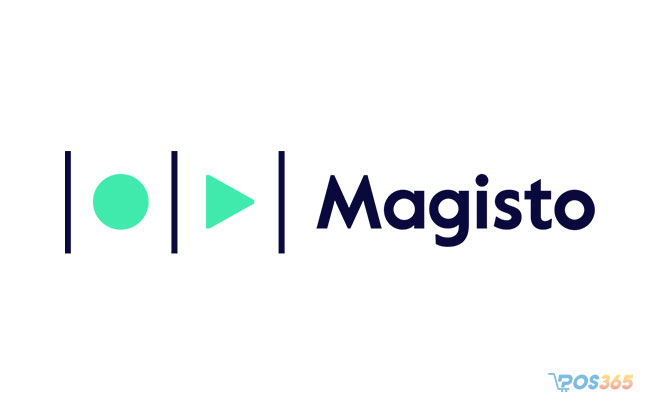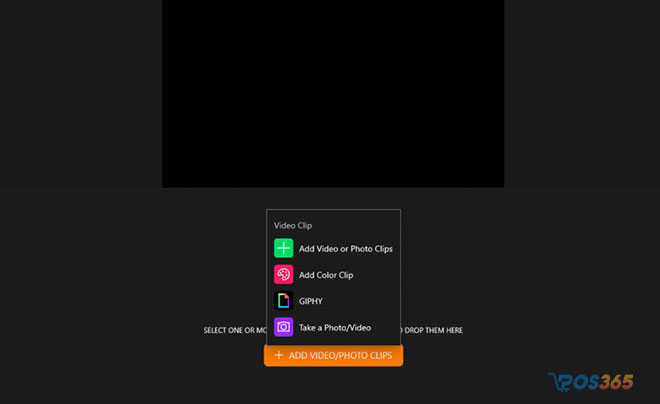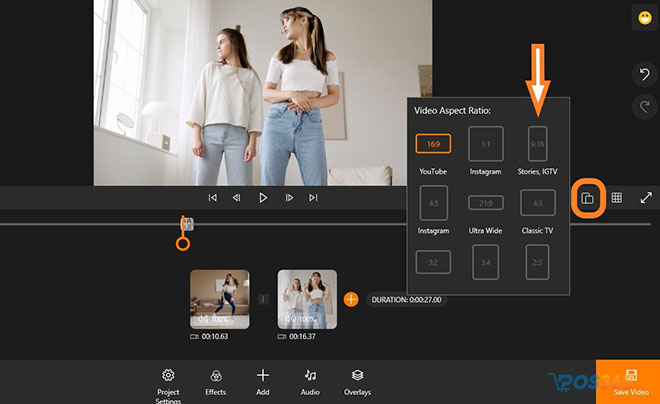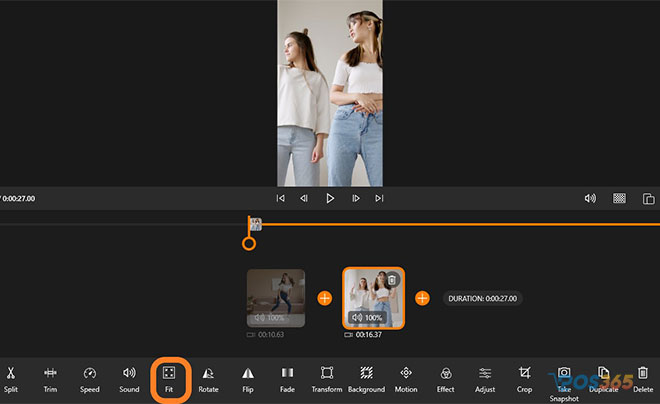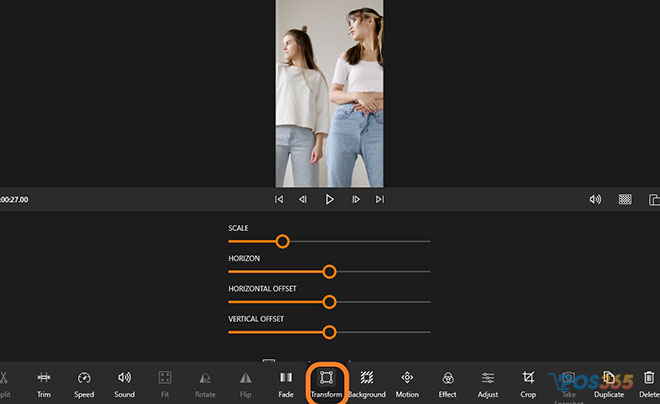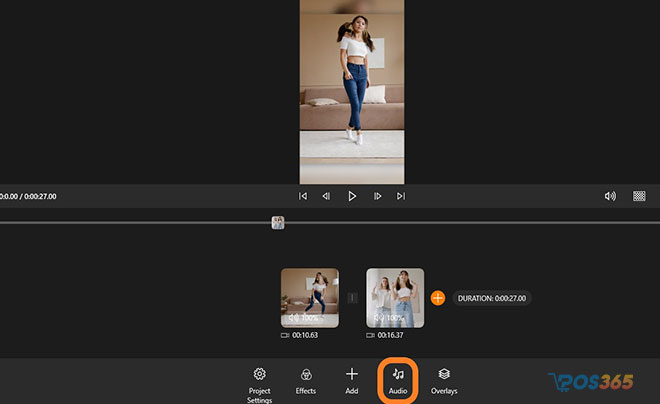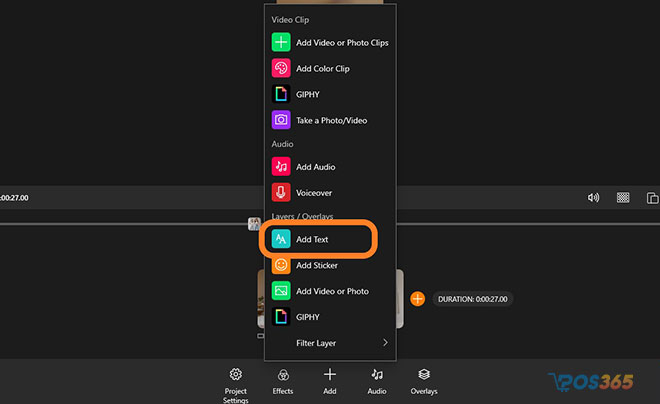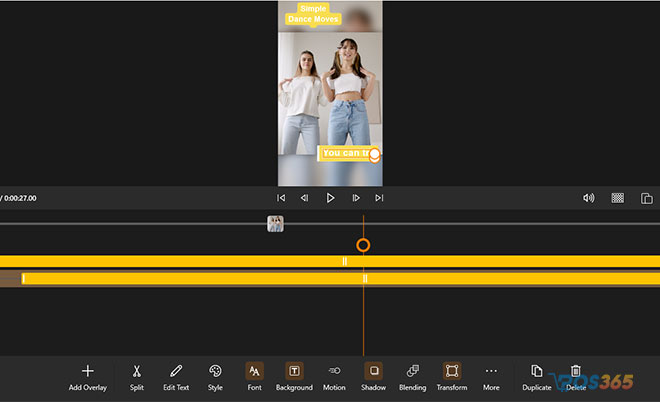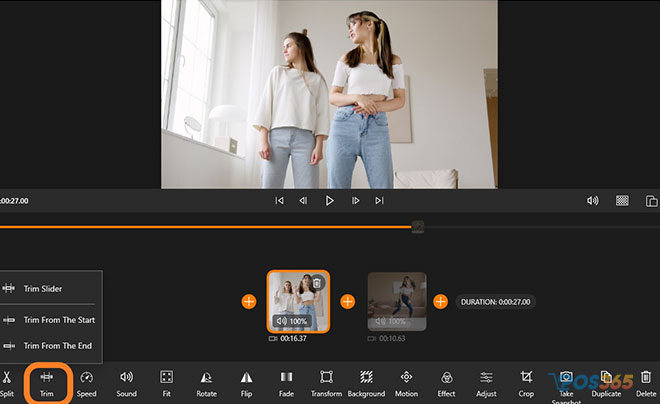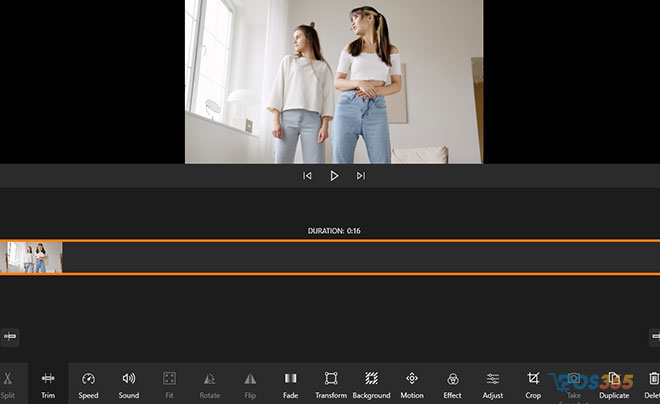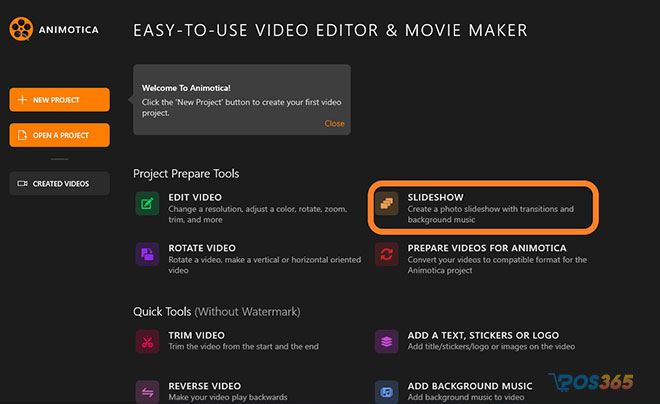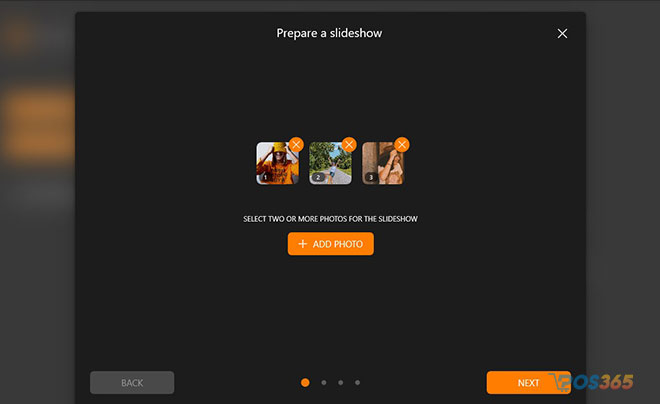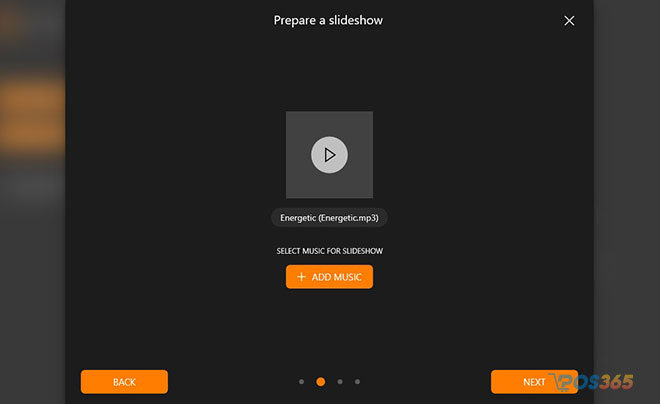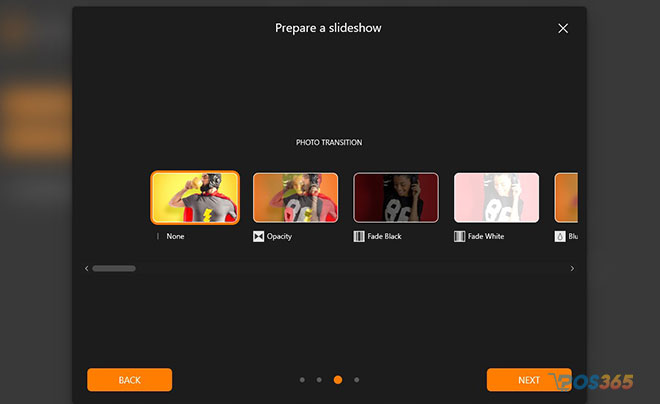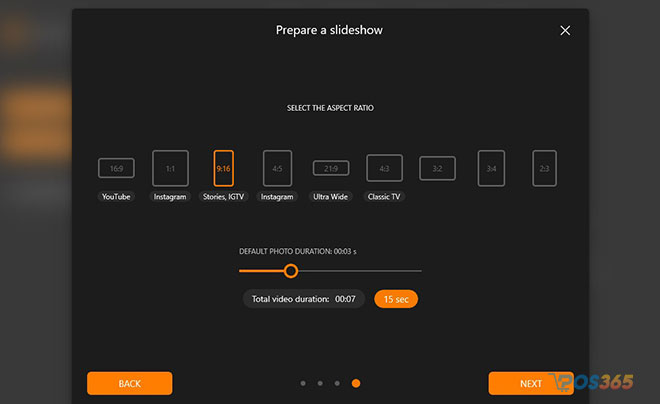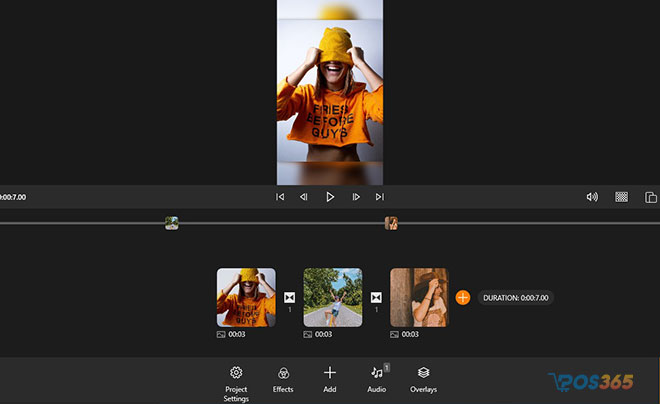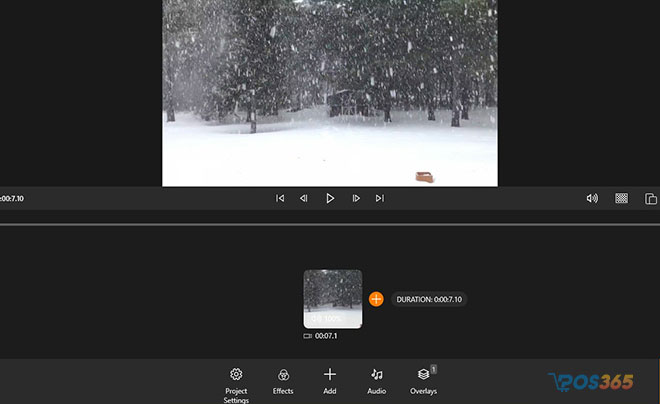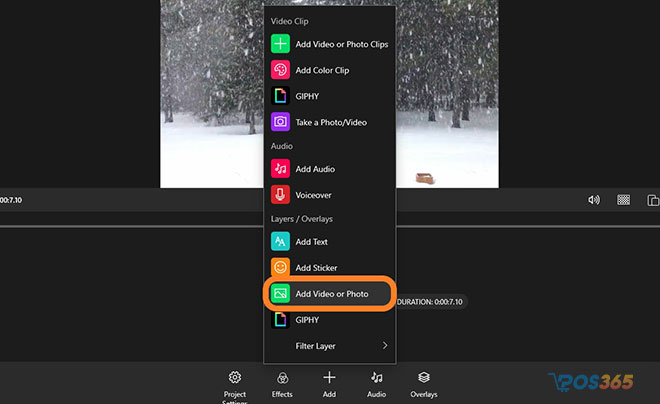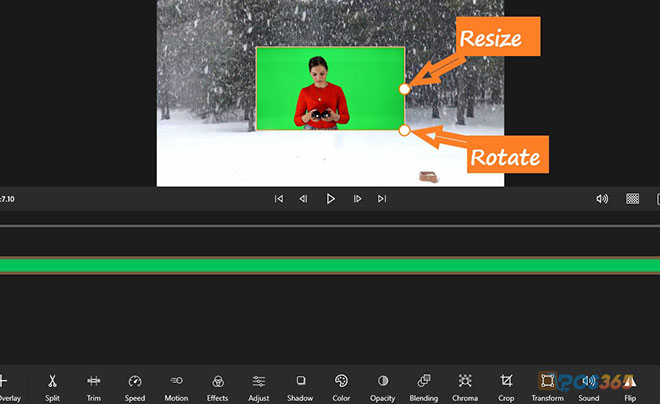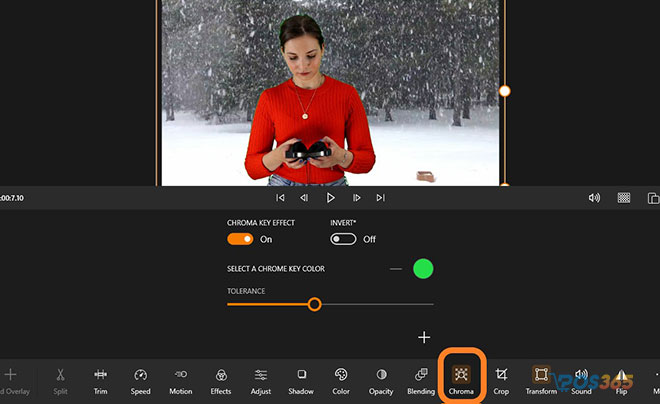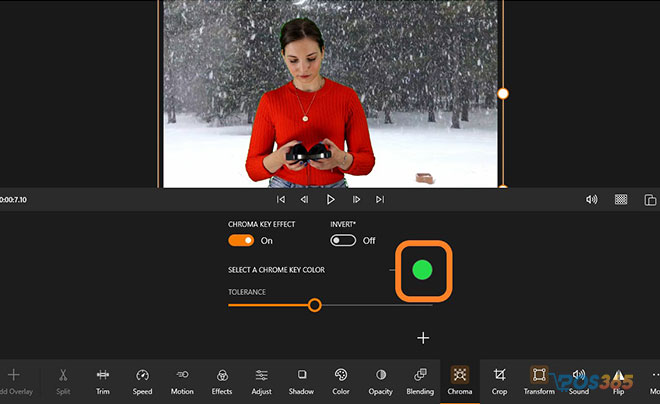Cách edit video tik tok trên điện thoại và máy tính như thế nào thì nhanh nhất? Trong bài viết này, POS365 sẽ giới thiệu đến bạn 6 ứng dụng edit tik tok được dùng nhiều nhất hiện nay. Đặc biệt, POS365 cũng hướng dẫn edit bằng capcut từng bước? Cách tải capcut Trung Quốc (剪映) về IOS và Iphone.
Trong bài viết này, bạn sẽ biết được:
|
I. 6 ứng dụng chỉnh sửa clip tik tok được dùng nhiều nhất II. Cách chỉnh sửa video bằng Capcut Việt Nam III. Cách tải Capcut Trung Quốc cho IOS và Android IV. Hướng dẫn chỉnh video tik tok bằng máy tính V. Làm sao để chỉnh sửa clip Tik Tok mà không cần dùng app? |
Trước tiên, chúng ta hãy cùng tìm hiểu:
I. 6 ứng dụng edit video tik tok được dùng nhiều nhất hiện nay
Tik Tok là app đã quen thuộc với nhiều người hiện nay. Những clip ngắn chỉ từ 15 giây đến vài phút đã cho thấy sức hút với hàng triệu lượt follow. Ngoài ra, ứng dụng này cũng phổ biến với nhiều nước trên thế giới.
Bạn có thể tha hồ sáng tạo những clip ngay trên app Tik Tok. Thậm chí, bạn có thể kiếm tiền, bán hàng online trên ứng dụng này. Vì vậy, nếu bạn là chủ kinh doanh, đừng bỏ qua cách edit video tik tok “siêu xịn sò” này nhé!
Để có thể tạo ra những clip xu hướng, viral và thu hút hàng chục nghìn lượt thả tim. Chắc chắn bạn sẽ cần những ứng dụng edit mạnh mẽ hơn.
Những cái tên đó là:
1.1. Capcut
Một trong số những ứng dụng được sử dụng nhiều nhất hiện nay để chỉnh sửa Tik Tok chính là Capcut (ứng dụng Trung Quốc của chủ sở hữu ByteDance). Đây là công cụ dành cho editor tik tok sử dụng được cả online và offline.
Nó có sức hấp dẫn lớn, cho phép người dùng thêm vô số nhãn dán (motion), bộ lọc và hiệu ứng,.... làm cho video của bạn trở nên thần kỳ.
Chẳng hạn, bạn có thể làm theo trend biến hình, tạo clip bằng hình ảnh, trend ngầu tik tok, chèn text vào clip, chèn âm thanh hot trend, ghi âm,....
Thật tuyệt đúng không nào? Sẽ tuyệt hơn nữa khi POS365 sẽ hướng dẫn các bạn edit video Tik Tok bằng capcut đấy! Tuy nhiên, hướng dẫn này POS365 sẽ để ở mục dưới nha. Giờ, chúng ta tiếp tục xem 5 cái tên được sử dụng nhiều nhất để edit là gì.
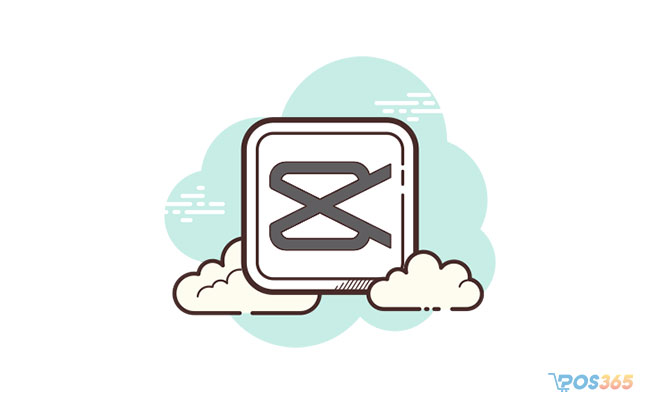
Ứng dụng được yêu thích hiện nay
1.2. Videoshop
Ứng dụng thứ hai để chỉnh sửa video Tik Tok của bạn là Videoshop. Công cụ chỉnh sửa video này tương thích với các thiết bị Android và iOS. Nó cho phép bạn tùy chỉnh video của mình bằng cách thêm nhạc, phụ đề, điều chỉnh tốc độ video và thêm hiệu ứng âm thanh, như tiếng động vật, tiếng vỗ tay, tiếng nổ,....
Hơn nữa, người dùng cũng có thể cắt các phần từ video, kết hợp các clip, thêm các bộ lọc và hiệu ứng chuyển tiếp để cải thiện video của bạn.
Công cụ này cũng cho phép bạn chia sẻ video đã chỉnh sửa với bạn bè của mình qua Facebook, YouTube, Instagram, Snapchat,....
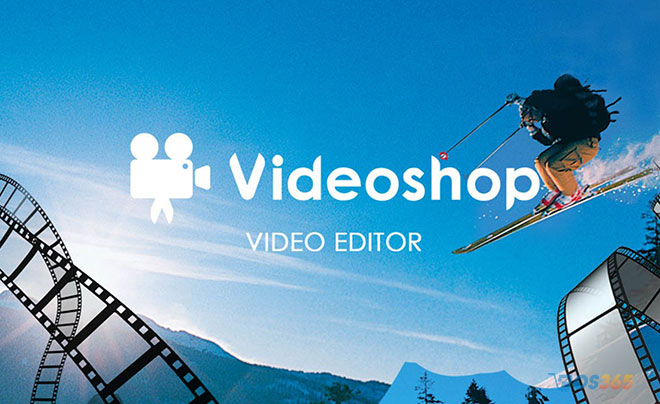
Chỉnh sửa video bằng app videoshop cho điện thoại
1.3. Magisto
Một cách edit video tik tok khác được dùng nhiều là Magisto. Nó cho phép bạn kết hợp video clip, ảnh, văn bản, nhạc, hiệu ứng và bộ lọc vào clip của mình.
ứng dụng edit tik tok
1.4. VideoShow
Trước khi có capcut thì VideoShow được sử dụng nhiều. Mặc dù về chỉnh sửa video trên tik tok hiện nay dùng Capcut là chủ yếu. Tuy nhiên, VideoShow vẫn được nhiều người yêu thích.
Nó giúp bạn có thể chỉnh sửa video, chia tách, hợp nhất, xoay, sao chép, làm mờ, đảo ngược, phóng to và thu nhỏ. VideoShow cũng cho phép bạn thêm văn bản, bộ lọc, chèn ghi âm bằng giọng và điều chỉnh tốc độ video.
Bên cạnh đó, app chỉnh sửa này rất dễ sử dụng và không có giới hạn về thời gian. Người dùng có thể sử dụng hơn 50 chủ đề và tạo video của mình.
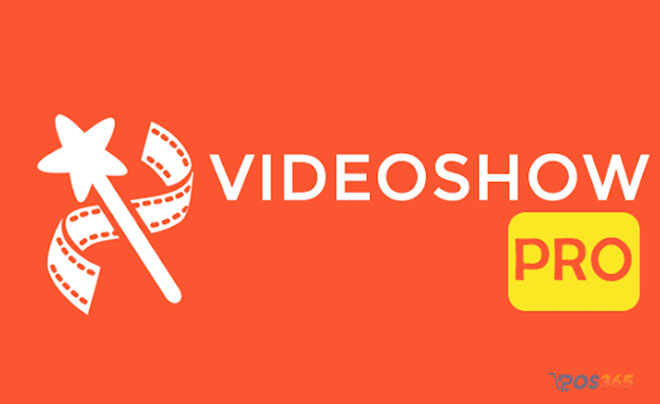
Videoshow
1.5. VivaVideo
VivaVideo là một trong những trình chỉnh sửa video phổ biến có thể được sử dụng trên các thiết bị Android và iOS. Nó cho phép bạn chỉnh sửa và cải thiện video Tik Tok của mình. Nó cho phép bạn áp dụng các bộ lọc, chủ đề, chuyển tiếp, thêm văn bản, nhãn dán và nhạc. Ngoài ra, còn có các chức năng chỉnh sửa khác mà bạn có thể sử dụng, chẳng hạn như cắt, xén, sao chép, hợp nhất, cắt, tạo ảnh ghép và hơn thế nữa.
Công cụ này có giao diện dễ sử dụng, vì vậy mọi người đều có thể sử dụng nó. Tuy nhiên, chất lượng khi xuất ra không được hỗ trợ nhiều như Capcut. Để xuất ra bản Full HD bạn cần phải trả phí để mua bản Pro.

Vivavideo
1.6. Quik
Cuối cùng nhưng không kém phần quan trọng là Quik, một trình chỉnh sửa video miễn phí cho Tik Tok, Youtube, insstagram có,.... App này cho phép bạn chọn từ 23 kiểu video của nó và chỉnh sửa video bằng cách cắt video, chèn văn bản, biểu tượng cảm xúc, khung hình,...
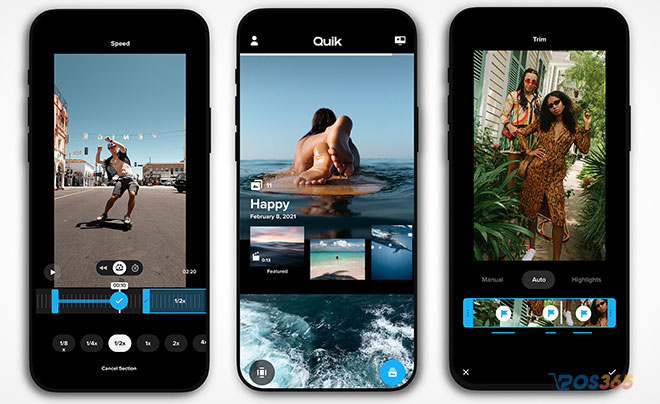
Quik - Ứng dụng edit video tik tok
Nói chung, sau tất cả những lựa chọn trên thì nổi bật nhất vẫn là app Capcut.
Phiên bản gốc chỉnh sửa của Capcut có giao diện Tiếng Trung. Tuy nhiên, hiện nay có app Capcut phiên bản Việt Nam, dễ dàng cho người chỉnh sửa.
Phần dưới đây có lẽ được mong chờ nhất, hướng dẫn những thủ thuật và cách để bạn có thể chỉnh sửa clip Tik Tok với app Capcut Việt Nam và Trung Quốc.
II. Cách edit video tik tok trên điện thoại bằng Capcut
Bạn muốn những clip ngắn của mình trông thật ngầu, hay và giống với các trend bên TikTok Trung? Vậy thì đừng lo, những Tip sau đây giúp bạn có thể “hô biến” những clip đơn giản của bạn thành các siêu phẩm đấy nhé!
Đầu tiên, Hướng dẫn cài đặt app Capcut về điện thoại.
-
Tại App Store của IOS hoặc CH Play, gõ tìm kiếm “CapCut” và tiến hành cài đặt.
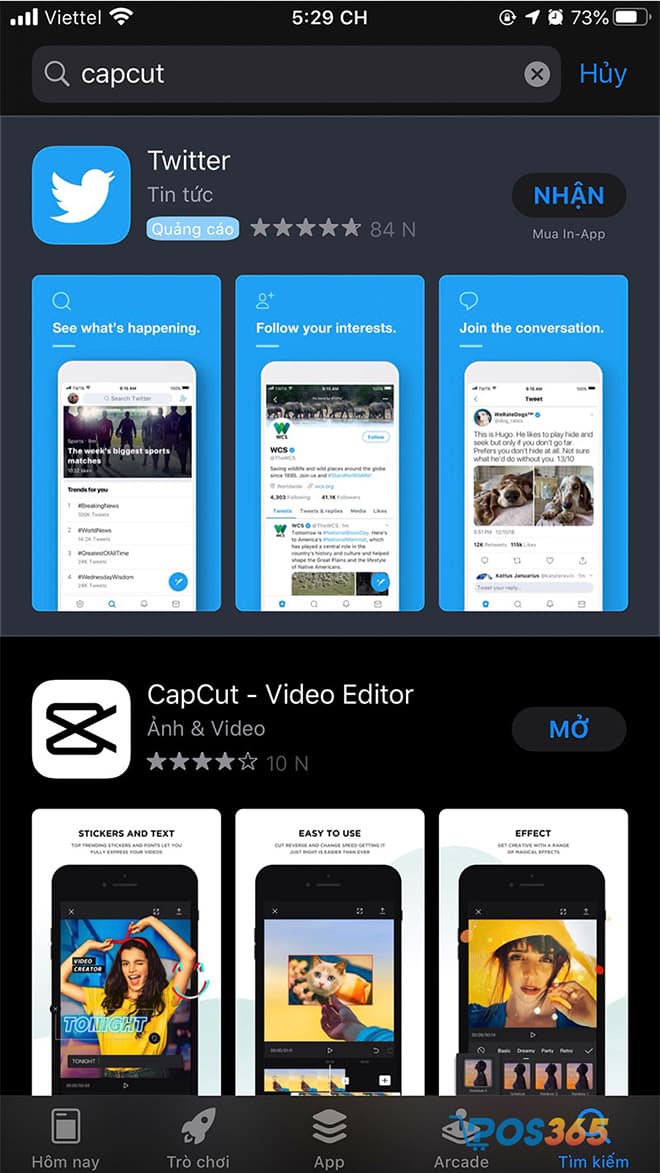
Ứng dụng edit video tik tok
-
Sau khi cài đặt xong, các bạn bắt đầu tiến hành dự án mới bằng cách bấm vào dấu cộng (ở đây, POS365 thao tác trên Iphone 7 Plus nhé các bạn).
-
Có 3 lựa chọn, bạn có thể chèn video, hình ảnh hoặc ảnh động để chỉnh sửa.
-
Sau khi chọn xong, các bạn bấm vào “thêm” để tiến hành bắt đầu chỉnh sửa.
-
Tại giao diện chỉnh sửa trong Capcut, có rất nhiều lựa chọn bên dưới như: Chỉnh sửa, âm thanh, văn bản, nhãn dán, hiệu ứng, lớp phủ, bộ lọc, định dạng, bảng vẽ, tùy chỉnh.
10 công thức làm video tik tok trên điện thoại với capcut:
2.1. Hướng dẫn chèn chữ vào video Tik Tok
Để thêm chữ, các bạn nhấn vào “văn bản”. Đây là cách edit video có chữ vô cùng đơn giản. Tại đây, bạn thêm chữ, thay đổi mẫu văn bản, thêm nhãn dán, phóng to, thu nhỏ dòng chữ. Chẳng hạn, bạn edit các clip ngắn từ game free fire, game Liên Quân để đăng tik tok thường thêm text làm phụ đề để giúp cho video thêm sinh động, dễ hiểu hơn.
2.2. Tạo clip tik tok Slow Motion
Để chỉnh tốc độ, các bạn lựa chọn “chỉnh sửa”, sau đó chọn “tốc độ”. Tại đây, có 2 lựa chọn bình thường (nhanh hoặc chậm toàn bộ video) và chế độ uốn cong (đồ thị nhanh chậm tùy chỉnh theo ý muốn người dùng). Đây là cách edit video tik tok với chế độ slow motion, ứng dụng với những đoạn clip buồn hoặc tạo điểm nhấn cho clip.
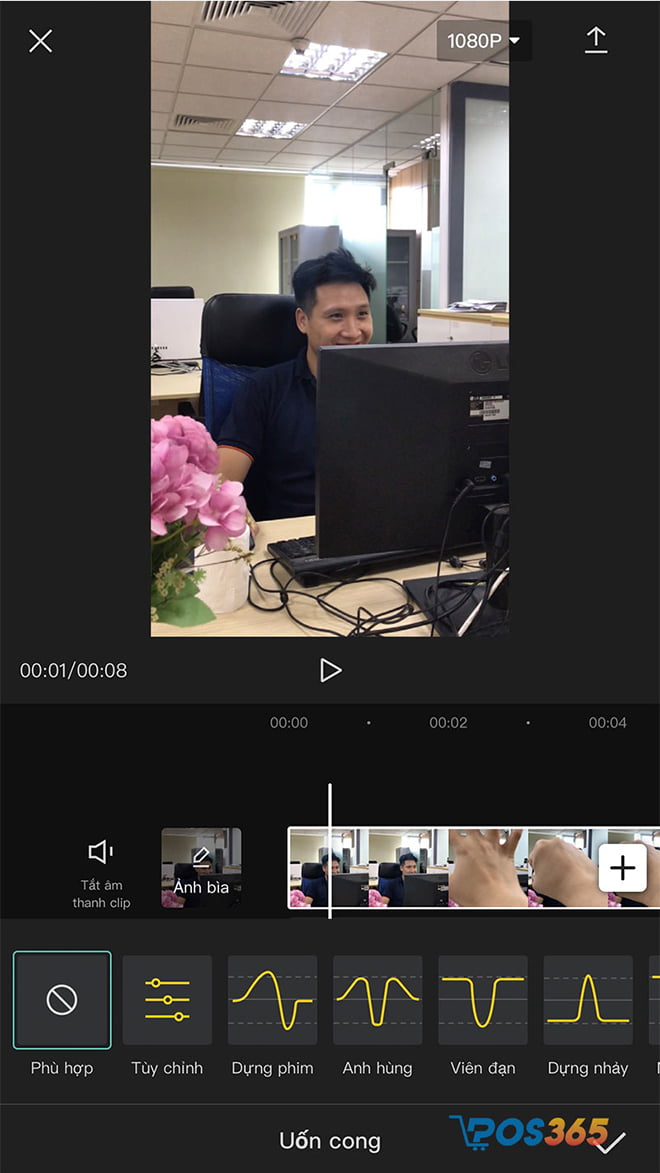
Cách tạo tiktok slow motion
2.3. Thêm hiệu ứng trong Capcut
Để làm video của bạn có nhiều hiệu ứng đẹp, các bạn chọn hiệu ứng và tải về. Ở đây có rất nhiều những hiệu ứng của tik tok đang thịnh hành. Vì vậy, nếu bạn muốn làm những video của mình giống với các editor Trung Quốc, bạn có thể tìm chúng tại đây.
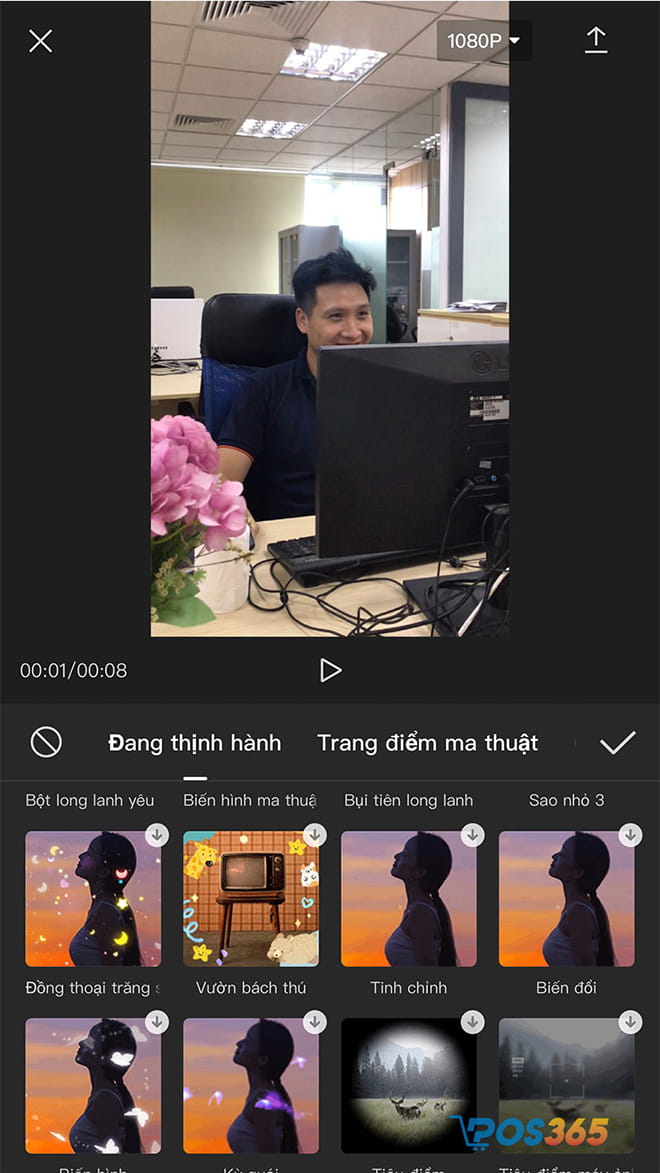
Thêm hiệu ứng khi chỉnh video
2.4. Thêm bộ lọc chuẩn Cinema
Ngoài thêm hiệu ứng thì bạn cũng có thể lựa chọn bộ lọc phù hợp cho bối cảnh làm phim, clip ẩm thực, clip cuộc sống, du lịch, clip cổ điển, chế độ đen trắng.
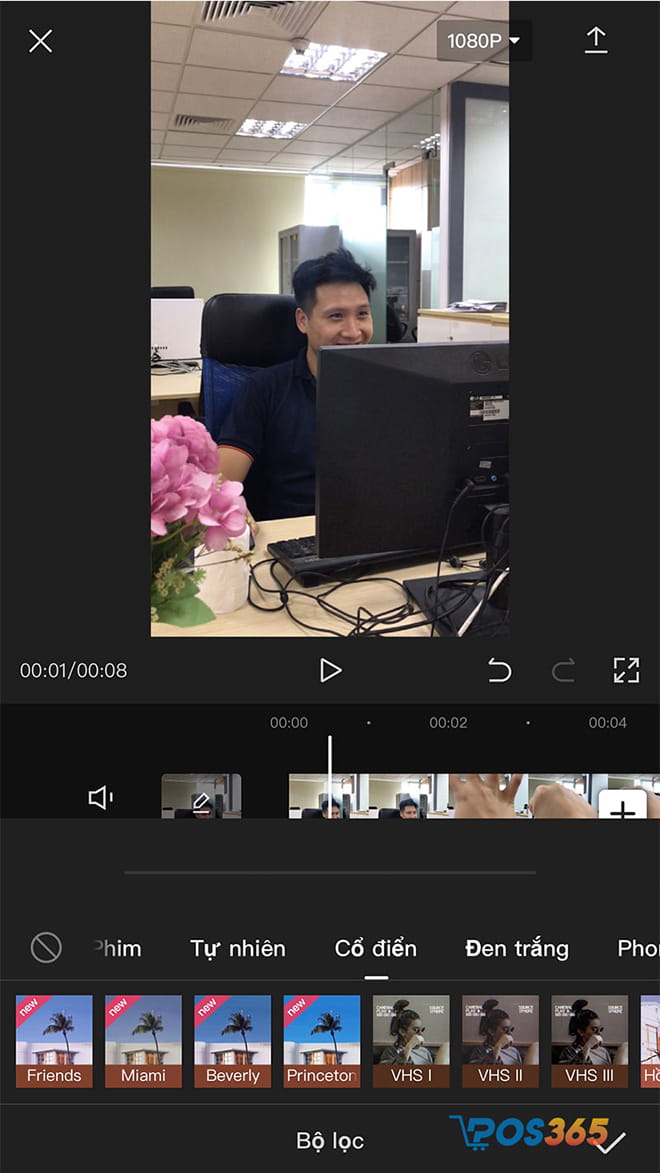
Lựa chọn bộ lọc
2.5. Thay đổi khung chuẩn tik tok
Thay đổi khung dọc thành khung ngang, thay đổi kích thước phù hợp với tik tok là cách giúp bạn tăng tương tác khi đăng trên app Tik Tok. Để làm điều này, các bạn lựa chọn vào mục “định dạng”, ở đây có nhiều tỉ lệ như: tỉ lệ màn hình điện thoại 9:16 (phổ biến cho các video Tik Tok), tỉ lệ 16:9 dành cho các video Youtube, tỉ lệ 1:1 dành cho video istagram hoặc dùng để chạy quảng cáo Facebook,.... cùng rất nhiều những tỉ lệ khác để bạn khám phá.
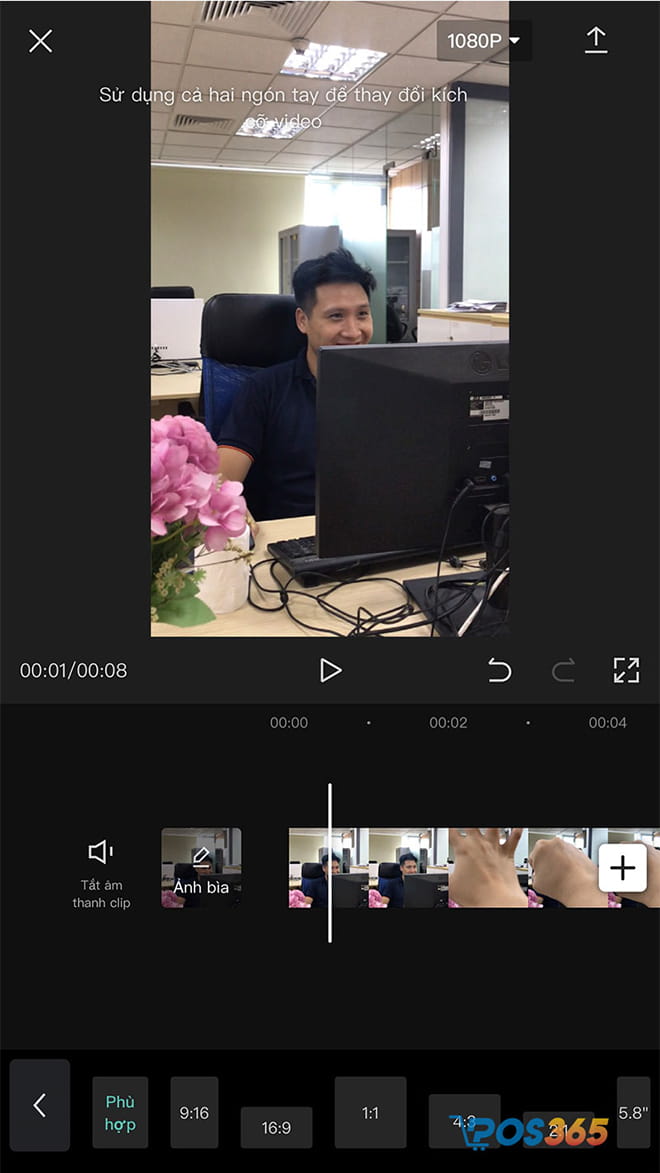
Cách edit khung chuẩn trên tiktok
2.6. Thêm âm thanh từ tik tok về Capcut
Để thêm âm thanh bạn lấy từ clip Tik Tok vào capcut. Tại giao diện tùy chỉnh capcut, các bạn lựa chọn “âm thanh”, tại đây có các lựa chọn:
- Âm thanh: Chọn âm thanh có sẵn trong capcut
- Hiệu ứng: Các âm thanh hiệu ứng, chuyển cảnh giúp “thổi hồn” cho các video Tik tok.
- Đã trích xuất: Xuất âm thanh từ những video có sẵn trong điện thoại của bạn (Hãy tải video có đoạn nhạc mà bạn yêu thích trên tik tok. Và sau đó lựa chọn mục này để chèn nhạc tik tok vào). Ngoài ra, để chèn âm thanh giọng “chị Google” vào, các bạn có thể ghi âm đoạn âm thanh giọng đọc Google và chèn vào Capcut theo cách này!
- Lồng tiếng: Đây là tính năng rất tuyệt vời, giúp bạn có thể ghi âm, lồng tiếng đoạn hội thoại giúp người xem hiểu hơn về clip của bạn đang nói gì.
2.7. Tạo trend Tik Tok biến hình
Lồng 2 clip với nhau tạo trend Tik Tok biến hình: Các bạn chọn “thêm lớp phủ” để chèn thêm video hoặc hình ảnh khác vào clip. Ví dụ đối với trend biến hình, bạn có thể quay 2 clip khác nhau, lồng chúng vào và căn chỉnh cho khớp đoạn biến hình bằng cách thêm lớp phủ để clip thêm mượt mà.
2.8. Thêm hiệu ứng chuyển tiếp
Thêm hiệu ứng chuyển tiếp: Cách edit video tik tok với hàng triệu người follow không thể thiếu các hiệu ứng chuyển tiếp. Bạn hoàn toàn có thể sử dụng Capcut để thực hiện cho ảnh hoặc video.
Các bạn chọn video cần tạo hiệu ứng chuyển tiếp, chọn chỉnh sửa, chọn hiệu ứng động. Lựa chọn các loại hiệu ứng vào, ra, kết hợp,...
Hiệu ứng áp dụng trước khi vào, sau khi ra hoặc áp dụng cho toàn bộ clip với các hiệu ứng chuyển tiếp có sẵn. Ví dụ: Thu phóng, thu nhỏ, trượt sang, trượt vào,.... Nó cũng tuyệt vời khi bạn dùng ảnh để tạo video, giúp clip của bạn thú vị hơn.
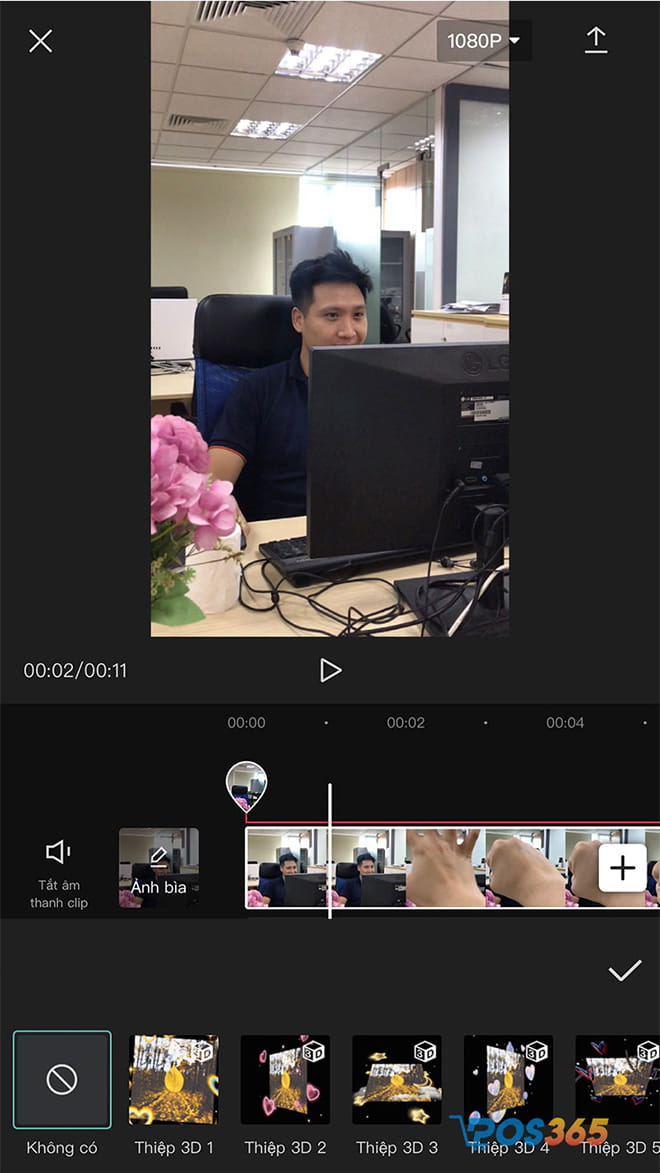
Cách edit video tiktok hiệu ứng chuyển
2.9. Hướng dẫn edit video khớp theo nhạc đơn giản
Hướng dẫn edit video tik tok khớp nhạc có sẵn: Các clip ngắn trên tik tok với đoạn nhạc vui tươi, mới mẻ luôn thu hút người dùng “bắt trend”.
Vậy làm sao để bạn chỉnh sửa clip của mình phù hợp với từng đoạn nhạc? Đầu tiên, các bạn trích xuất đoạn nhạc từ tik tok và thêm vào capcut, ấn vào đoạn âm thanh đó, chọn mục “khớp” và chọn thêm nhịp. Ở đây, bạn sẽ nghe nhạc và thêm nhịp vào đoạn nhạc theo cảm nhận của mình. Nó giúp bạn đánh dấu những nhịp quan trọng để chuyển cảnh. Bạn cũng có thể xóa, thêm nhịp một cách đơn giản.
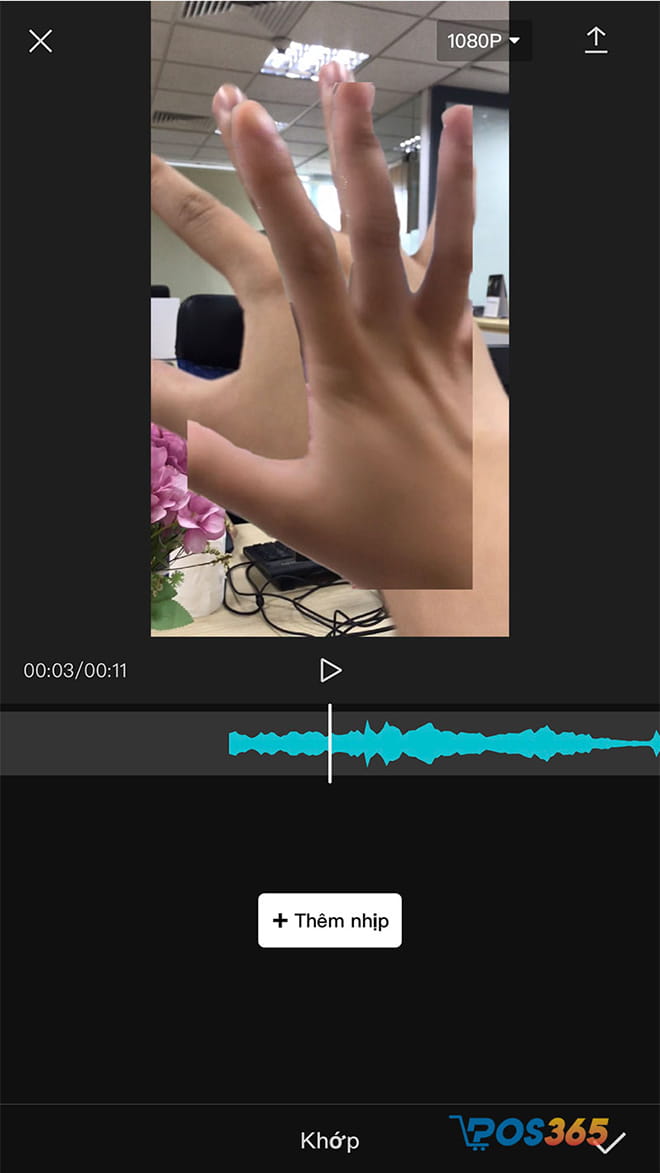
Cách edit video tiktok khớp nhạc
2.10. Tạo video 3D với Capcut
Một điều mà Capcut được ưa chuộng khi edit Tik Tok là bạn có thể tự làm những video đang thịnh hành trên tik tok. Bằng cách: Tại app Capcut, các bạn chọn “Mẫu”.
Một cửa sổ hiện ra, hãy nhấn vào tìm kiếm, có nhiều lựa chọn gợi ý như #trendslow, #slowmotion, #nhanvathoathinh, #3d,....
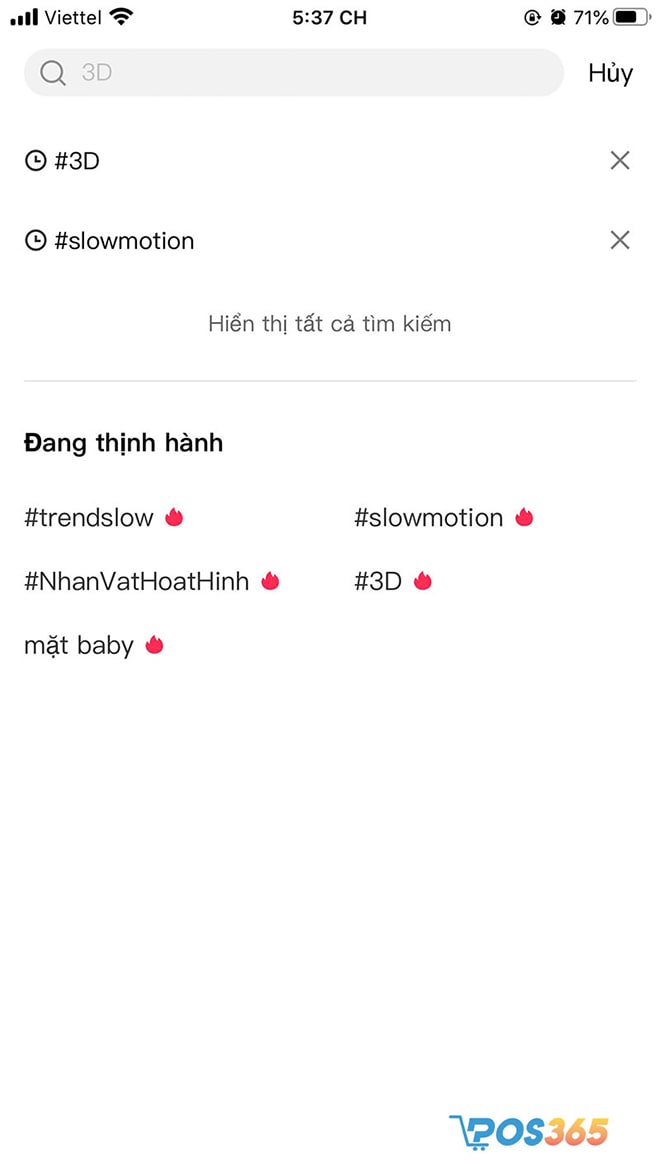
Sau khi chọn được mẫu mà bạn yêu thích, hãy nhấn vào video, chọn sử dụng mẫu và làm theo hướng dẫn. Rất nhanh sau đó, bạn sẽ edit được video ưng ý và đăng Tik Tok để thu hút lượng tương tác “siêu khủng” đó.
III. Cách tải app Capcut Trung Quốc (剪映) về điện thoại IOS và Android
Capcut phiên bản Trung Quốc nhìn chung cũng giống với phiên bản Việt Nam. Nhưng tại đây, bạn sẽ được tiếp cận đến những editor Trung Quốc và biết các trend mới trước cả khi về Việt Nam. Đây là lý do mà bạn có thể đi trước xu hướng tại Việt Nam và có những “clip viral”. Nó cũng làm tăng tỷ lệ Follow hiệu quả hơn và nếu bạn là chủ Shop bán hàng, nhất định đừng bỏ qua cách làm này.
Về việc tải app Capcut Trung Quốc (剪映), POS365 sẽ hướng dẫn đối với điện thoại hệ điều hành Android và IOS.
1. Tải Capcut Trung Quốc (剪映) về IOS không cần biết Tiếng Trung.
Để tải về Iphone, các bạn cần phải đổi Apple ID thuộc mã vùng Trung quốc.
Bước 1: Tại Iphone, các bạn vào Cài đặt > Cài đặt chung > Ngôn ngữ & khu vực > Tiếng Anh (english).
Bước 2: Mở ứng dụng App Store trên điện thoại, vào mục Country/Region > Change Country or Region > Trung Quốc.
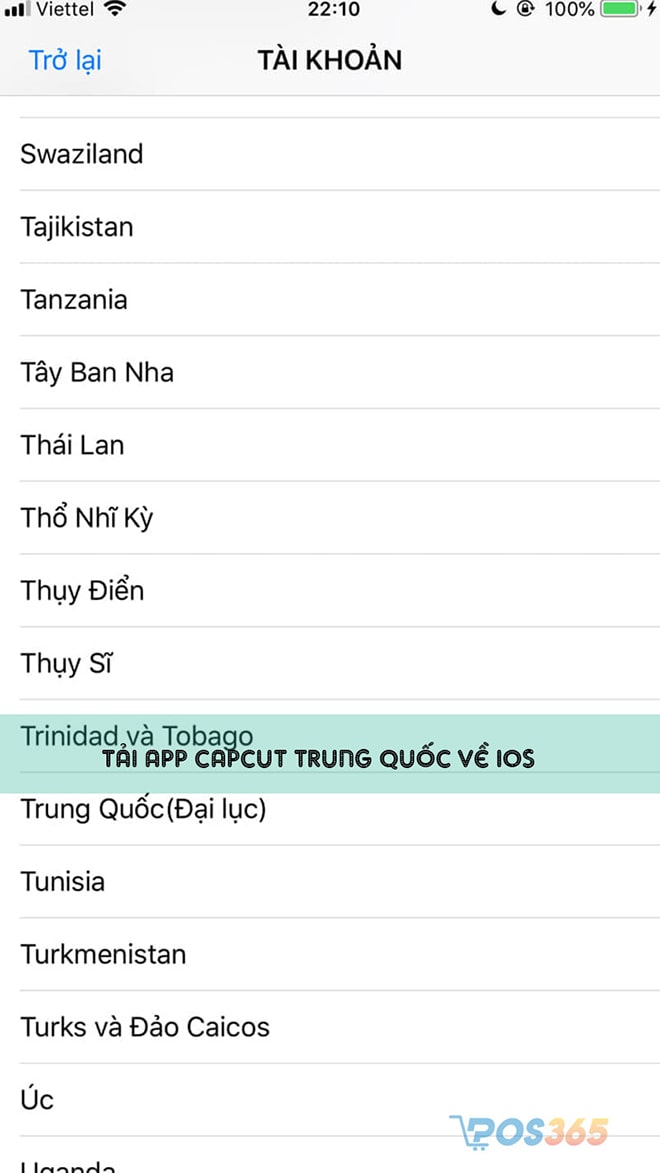
Bước 3: Trong cửa sổ Terms and conditions, chọn Agree (Đồng ý).
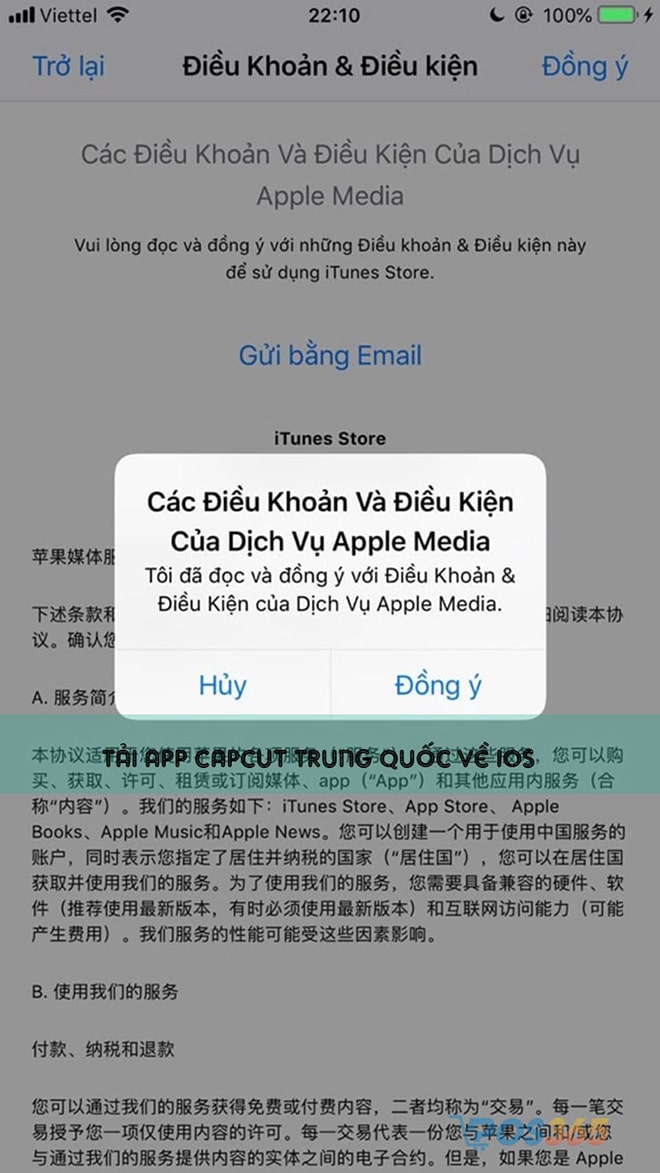
Tiếp đến, mục PAYMENT METHOD (thanh toán) nhớ chọn None. Sau đó, tiến hành nhập thông tin theo những trường sau:
-
Family Name: Tên của bạn ( điền không dấu)
-
First Name: Họ của bạn (điền không dấu)
-
3 dòng Street: Nhập bất kỳ địa chỉ nào
-
Postcode: 100000
-
Region: Nhập bất kỳ
-
Districk/Province: khu vực này chọn Beijing
-
Phone: Điền 86 đầu tiên còn 11 số sau chọn tùy ý. Ví dụ: 8600000000000.
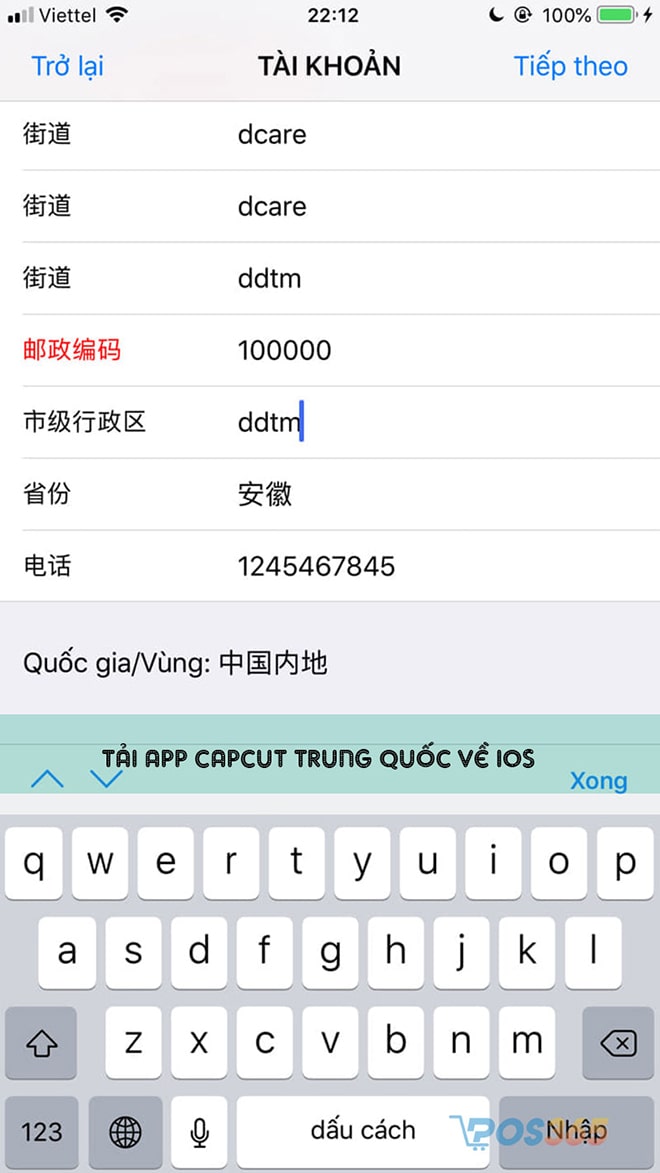
Khi hoàn tất, chọn Done ở góc phải màn hình.
Bước 4: Sau đó, App Store sẽ được chuyển vùng sang Trung Quốc. Lúc này bạn vào app store sao chép từ khóa "剪映" để tìm kiếm. Sau đó các bạn hãy tải về.
Sau khi tải xong, hãy đổi lại chủ đề Tiếng Việt bằng cách: Mở ứng dụng, vào Settings (环境) > Cài đặt chung (一般) > Ngôn ngữ & vùng (语言和地区) > Tiếng việt (越南语).
Ngoài capcut Trung thì bạn cũng nên lập tài khoản tik tok Trung Quốc để cập nhật thêm các xu hướng mới nổi.
2. Tải Capcut Trung Quốc (剪映) về Android đơn giản.
Tải Capcut về Android dễ hơn IOS. Đầu tiên, các bạn vào link này để tải.
-
Tại trang chủ của link vừa mở, các bạn nhấn vào vị trí này để tải về điện thoại Android của mình.
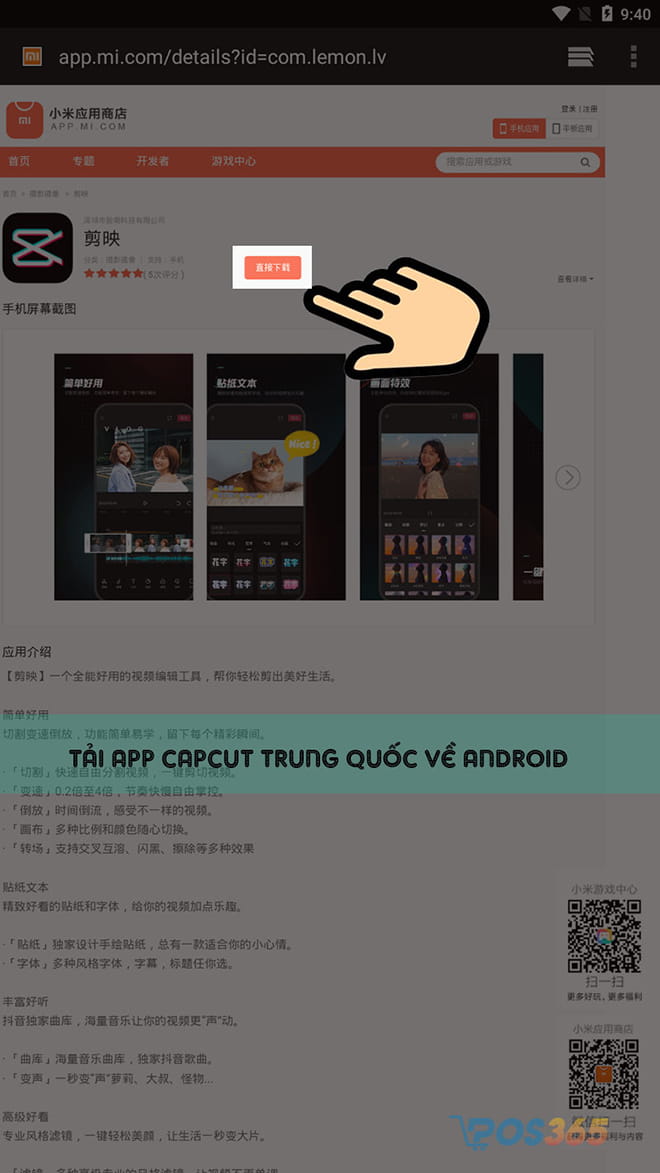
Hướng dẫn tải CapCut Trung Quốc về điện thoại Android
-
Sau khi đã tải sẽ có thông báo tải xong, các bạn hãy nhấn vào đó.
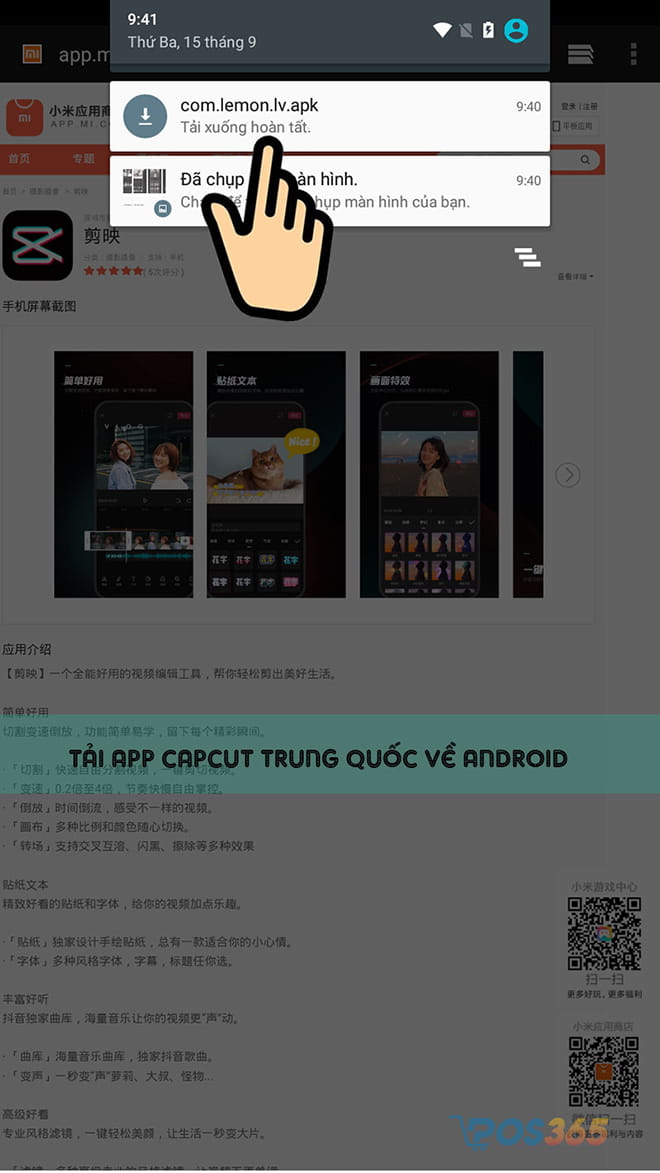
-
Lựa chọn cài đặt app Capcut Trung Quốc.
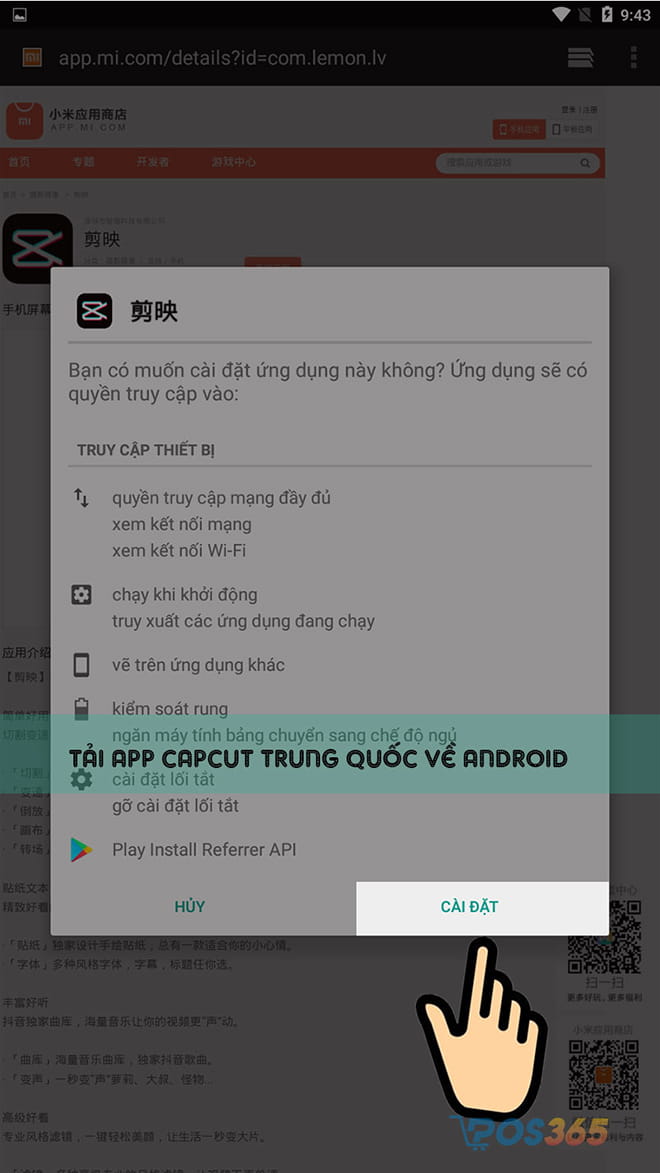
-
Sau khi cài đặt xong, các bạn mở để bắt đầu chỉnh sửa.
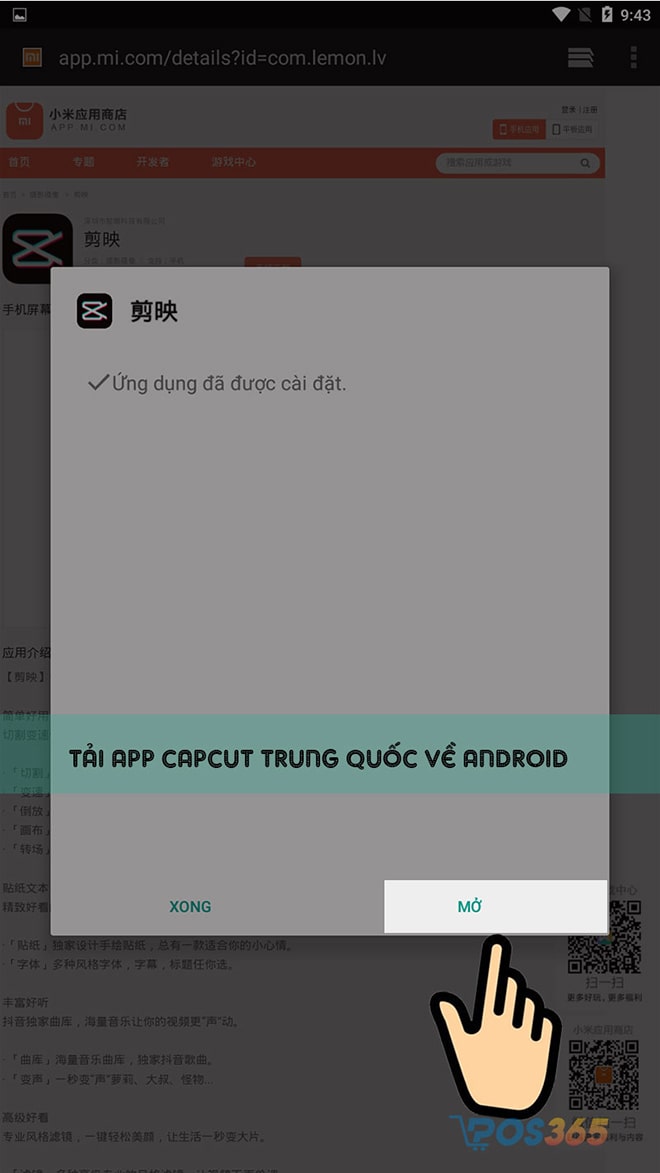
Nói chung, về các tính năng app phiên bản Trung cũng giống Việt Nam, tuy nhiên, bạn không thể thay đổi ngôn ngữ thành Tiếng Việt. Vì vậy, nếu ai chưa dùng CapCut Việt Nam có thể khó khăn trong việc edit video Tik Tok.
Tuy nhiên, như đã nói ở trên, bạn có thể tìm kiếm những “trend mới” từ các Tik Toker Trung Quốc.
IV. Cách edit video tik tok trên máy tính
Trước tiên, bạn cần một trình chỉnh sửa video dễ sử dụng và vì điều này, POS365 gợi ý bạn nên sử dụng Animotica. Animotica là một trình chỉnh sửa video có nhiều tính năng, dễ sử dụng trên window 10, cho phép bạn tạo các video vui nhộn hoặc chuyên nghiệp khi edit. Và bạn có thể cài đặt và sử dụng nó miễn phí.
HƯỚNG DẪNHãy vào đây và tải xuống phần mềm Animotica: Link Bước 1: Tải lên tệp của bạn Chọn Thêm video/ảnh. Thao tác này sẽ đưa bạn đến cửa sổ lưu trữ, nơi bạn có thể chọn tất cả các tệp bạn cần edit cho video tik tok của mình.
Edit video tik tok bằng máy tính - bước 1 Bước 2: Đặt tỷ lệ khung hình Chọn tỷ lệ khung hình 9:16 là các edit video tik tok chuẩn nhất. Tuy nhiên, nếu bạn đã quay video ở một tỷ lệ khung hình khác, bạn có thể điều chỉnh nó trong Animotica. Chỉ cần nhấn vào biểu tượng được khoanh tròn bên dưới và chọn 9:16.
Edit video tik tok bằng máy tính - bước 2 Bây giờ, bạn có thể nhận thấy rằng một số phần của khung đã bị cắt bớt do tỷ lệ khung hình đã được điều chỉnh. Bây giờ bạn có thể thực hiện một trong hai điều sau:
Edit video tik tok bằng máy tính - bước 2
Edit video tik tok bằng máy tính - bước 2 Bước 3: Thêm âm thanh Chọn Âm thanh. Từ cửa sổ bật lên kết quả, hãy chọn Thêm âm thanh. Nó sẽ chuyển bạn đến thư viện các clip âm thanh miễn phí của Animotica. Bạn có thể sử dụng những âm thanh này hoặc nhấn Chọn tệp để nhập một đoạn âm thanh bên ngoài.
Edit video tik tok bằng máy tính - bước 3 Nếu bạn muốn sử dụng giọng nói của chính mình, chỉ cần chọn Voiceover và bạn sẽ có thể ghi âm giọng nói của chính mình. Cũng khá giống với các tính năng trong Capcut đúng không nào! Bước 4: Thêm chú thích Để đưa phụ đề vào video TikTok của bạn, hãy nhấn vào nút Thêm và chọn Thêm văn bản . Tiếp theo, gõ chú thích của bạn, sau đó nhấn X.
bước 4 Bạn có thể kéo văn bản đến vị trí mong muốn, tăng kích thước và thậm chí xoay nó. Ngoài ra, bạn có thể thay đổi nền, thêm chuyển động, chỉnh sửa phông chữ,....
Bước 5: Các bước tùy chọn Bây giờ bạn đã thêm các yếu tố cơ bản của video TikTok, bạn có thể thêm một số yếu tố khác để làm cho video nổi bật hơn. Ví dụ: Các hiệu ứng, hình dán, GIF,.... Bước 6: Lưu Để lưu video của bạn, chỉ cần nhấn vào nút Lưu ở góc dưới cùng bên phải của màn hình. Thao tác này sẽ đưa bạn đến cửa sổ xuất.
Lưu Chọn Lưu dưới dạng và nhập tên tệp mong muốn của bạn. Sau đó, nhấn Lưu . |
Cách cắt video TikTok trên máy tính PCNếu bạn cảm thấy video của mình quá dài, thì điều hợp lý cần làm là cắt bớt video đó! Bước 1: Chọn một video clip mà bạn muốn cắt.
Cắt video tik tok trên máy tính Nhấn vào hình thu nhỏ của video để hiển thị một tập hợp các tùy chọn chỉnh sửa. Bước 2: Chọn Trim. Bạn có thể chọn Trim from Start hoặc Trim from End. Nếu không, bạn chỉ có thể sử dụng Trim Slider và cắt phần bạn muốn.
Bước 3: Lưu. Lưu Video của bạn giống như ở trên đã đề cập. |
Cách edit video tik tok ảnh trên máy tínhBạn muốn tạo một clip tổng hợp những hình ảnh yêu thích của mình. Vậy hãy bắt đầu ngay với hướng dẫn từng bước: Bước 1: Khởi chạy Animotica và chọn slideshow.
Bước 2: Chọn ADD PHOTO. Tải lên nhiều lần nếu bạn cần. Nhấn NEXT khi bạn hoàn tất.
Bước 3: Nhấn vào ADD MUSIC. Chọn từ thư viện của Animotica hoặc nhấn Chọn tệp để thêm bản nhạc của riêng bạn.
Bước 4: Đặt hiệu ứng chuyển tiếp video với PHOTO TRANSITION yêu thích của bạn.
Bước 5: Chọn tỷ lệ khung hình ưa thích của bạn.
Đối với TikTok, 9:16 được khuyến khích. Bạn cũng có thể điều chỉnh thanh trượt thời gian để đặt khoảng thời gian bạn muốn mỗi ảnh sẽ kéo dài. Bước 6: Lưu.
|
Cách xóa nền video TikTok của bạn trên PCBạn cũng có thể xóa nền của Video TikTok trên máy tính bằng một tính năng được gọi là Chroma Key. Để video được mượt mà, bạn nên sử dụng hình ảnh có cảnh quay sử dụng nền xanh lục hoặc xanh lam. Sau khi hoàn tất, bạn có thể xóa nền của video TikTok của mình chỉ bằng một vài cú nhấp chuột. Bước 1: Tải lên hình nền mà bạn muốn. Nhấn nút Thêm Ảnh/Video như được hiển thị trong phần trước để tải hình nền này lên. Cảnh nền của bạn có thể là một bức tranh hoặc một đoạn video!
Bước 2: Tải lên Clip chính của bạn dưới dạng Lớp phủ Nhấn Thêm. Tiếp theo, kéo xuống phần lớp phủ như hình bên dưới và chọn Thêm Ảnh/Video. Di chuyển đến nơi bạn đã lưu video của mình và tải nó lên.
Bước 3: Phóng to Lớp phủ của bạn và chọn Chroma. Có hai vòng trên clip 'lớp phủ' như được thấy trong ảnh chụp màn hình. Kéo vòng đầu tiên để mở rộng lớp phủ của bạn. Hãy làm cho nó bao phủ toàn bộ nền.
Tiếp theo, nhấn vào Chroma và chuyển nút Chroma Key Effect thành “Bật”.
Sau đó, nhấn vào vòng tròn màu bên cạnh Select a Chrome Key Color. Trên cửa sổ tiếp theo, nhấn trên nền màu và sau nhấn vào X.
|
Như vậy là bạn đã biết thêm rất nhiều kiến thức bổ ích để tạo 1 video tik tok bằng máy tính rồi. Cuối cùng, chúng ta sẽ tìm hiểu vấn đề sau:
V. Làm sao để chỉnh sửa video Tik Tok không cần app?
Tik Tok bản chất đã là ứng dụng cho phép bạn có thể quay, chỉnh sửa trực tiếp tại đây mà không cần các app chỉnh sửa khác.
Về các bước làm chi tiết, bạn có thể đọc trong bài hướng dẫn mà POS365 đã viết trước đó:
Nói chung, Tik Tok hiện nay đang trở thành một mạng xã hội phủ rộng với nhiều các đối tượng tiềm năng kinh doanh cho các doanh nghiệp.
Để kinh doanh online hiệu quả và đưa thương hiệu của bạn đến gần hơn với khách hàng. Đừng bỏ qua kênh online Tik Tok khi lên kế hoạch kinh doanh. Bởi vì nó rất nhiều người dùng, và nó hoàn toàn miễn phí. Bạn có thể tạo ra lưu lượng chuyển đổi cao nếu có những clip hay thu hút mọi người.
Với những bí quyết tuyệt vời và cách edit video tik tok nhanh chóng trên điện thoại và máy tính. Là các chủ shop, bạn sẽ tự tin để tạo ra những clip độc đáo, dẫn đầu xu hướng ở Việt Nam cũng như Trung Quốc. Đừng quên sử dụng phần mềm quản lý bán hàng chuyên nghiệp từ POS365 để tăng năng suất, hiệu quả kinh doanh nhé!